一、对象的概念
- 对象是一种特殊的数据类型(object)。
- 拥有一系列的属性和方法。
- 分为内置对象和自定义对象。
二、String对象
String对象用来支持对于字符串的处理。
1、属性
- length:获取字符串对象的长度。
例如:
<!DOCTYPE html> <html lang="en"> <head> <meta charset="UTF-8"> <meta name="viewport" content="width=device-width, initial-scale=1.0"> <meta http-equiv="X-UA-Compatible" content="ie=edge"> <title>String对象</title> <script> onload=function(){ var btn=document.querySelector("input[type='button']"); var len=document.querySelector("input[type='text']"); btn.onclick=function(){ alert("字符串长度:"+len.value.length); }; }; </script> </head> <body> <input type="text" id="len"/> <input type="button" value="获取字符串长度" id="btnLength" /> </body> </html>
效果:
文本框里面输入内容时:

文本框未输入内容时:

2、方法
- 语法:字符串对象.方法名()
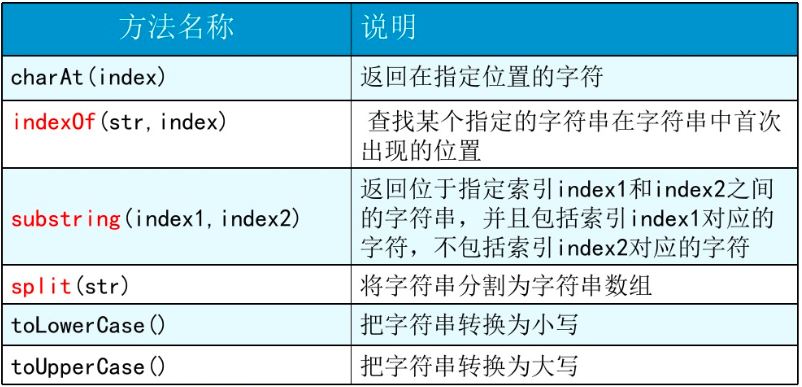
例如:
<!DOCTYPE html> <html lang="en"> <head> <meta charset="UTF-8"> <meta name="viewport" content="width=device-width, initial-scale=1.0"> <meta http-equiv="X-UA-Compatible" content="ie=edge"> <title>String对象</title> <script> onload=function(){ var btn=document.querySelector("input[type='button']"); var len=document.querySelector("input[type='text']"); var btnMethod=document.querySelector("input[name='method']"); var writeDiv=document.querySelector("#printMethod"); //var str=len.value.toString(); btn.onclick=function(){ alert("字符串长度:"+len.value.length); }; // 方法 btnMethod.onclick=function(){ var str="a good man is a real man"; // 1、CharAt 返回字符串中指定位置的字符 var charAt=str.charAt(5); // 2、indexOf 查找某个指定的字符串在字符串中首次出现的位置 // 如果能查到则返回所在字符串中的位置,如果查询不到则返回-1 var str1=str.indexOf("m"); var str2=str.indexOf("woman"); // 返回-1 // 查找字符串中下标为8以后的字符串中man首次出现的位置 var str3=str.indexOf("man",8); // 3、substring(index1,index2)返回位于指定索引index1和index2之间的字符串, // 并且包括索引index1对应的字符,不包括索引index2对应的字符。 var substr=str.substring(3,7);//返回索引从3到7之间的字符串 // 省略第二个参数则表示一直到字符串的末尾 var substr2=str.substring(6); // 4、split(str) 将字符串分割为字符串数组 var strs=str.split(" ");// 用“|”分割数组 // 5、toLowerCase() 将字符串转换为小写字母 var lowerStr=str.toLowerCase(); // 6、toUpperCase() 将字符串转换为大写字母 var upperStr=str.toUpperCase(); var strTemp="位置为5的字符串:"+charAt+"<br />"; strTemp+="字符m出现的位置:"+str1+"<br />"; strTemp+="字符串woman出现的位置:"+str2+"<br />"; strTemp+="索引8以后的man出现的位置:"+str3+"<br />"; strTemp+="索引3~7之间的字符串是:"+substr+"<br />"; strTemp+="索引6以后的字符串是:"+substr2+"<br />"; strTemp+="数组:"+strs+"<br />"; strTemp+="小写字母:"+lowerStr+"<br />"; strTemp+="大写字母:"+upperStr+"<br />"; writeDiv.innerHTML=strTemp; }; }; </script> </head> <body> <input type="text" id="len"/> <input type="button" value="获取字符串长度" id="btnLength" /> <input type="button" value="字符串方法" name="method" id="btnMethod" /> <div id="printMethod" style="border:1px solid red;height:200px;margin-top:20px;"> </div> </body> </html>
结果:
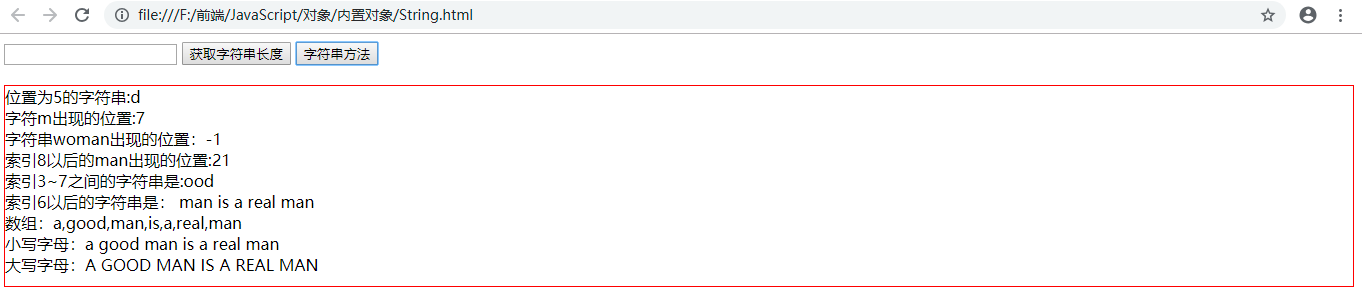
三、Math对象
Math对象用于执行常用的数学任务,它包含了若干个数字常亮和函数。
常用方法如下:

例如:
<!DOCTYPE html> <html lang="en"> <head> <meta charset="UTF-8"> <meta name="viewport" content="width=device-width, initial-scale=1.0"> <meta http-equiv="X-UA-Compatible" content="ie=edge"> <title>Math对象</title> <script> onload=function(){ var btn=document.querySelector("input[name='btnMath']"); var showDiv=document.querySelector("#show"); btn.onclick=function(){ // 上舍入 舍去小数部分,整数部分都加1 var str="25.8的上舍入值:"+Math.ceil(25.8)+"<br />"; str+="25.1的上舍入值:"+Math.ceil(25.1)+"<br />"; str+="-25.8的上舍入值:"+Math.ceil(-25.8)+"<br />"; str+="-25.1的上舍入值:"+Math.ceil(-25.1)+"<br />"; // 下舍入 舍去小数部分,整数部分不变 str+="25.8的下舍入值:"+Math.floor(25.8)+"<br />"; str+="25.1的下舍入值:"+Math.floor(25.1)+"<br />"; str+="-25.8的下舍入值:"+Math.floor(-25.8)+"<br />"; str+="-25.1的下舍入值:"+Math.floor(-25.1)+"<br />"; // 四舍五入 str+="25.8的四舍五入值:"+Math.round(25.8)+"<br />"; str+="25.1的四舍五入值:"+Math.round(25.1)+"<br />"; str+="-25.8的四舍五入值:"+Math.round(-25.8)+"<br />"; str+="-25.1的四舍五入值:"+Math.round(-25.1)+"<br />"; // 随机数 返回0~1之间的随机数 str+="1~100的随机数:"+Math.floor(Math.random()*100)+"<br />"; showDiv.innerHTML=str; }; }; </script> </head> <body> <input type="button" name="btnMath" value="Math对象常用函数" /> <div id="show" style="border:1px solid red;height:300px;margin-top:20px;padding-left:5px;"> </div> </body> </html>
结果:

四、Date对象
Date对象用于操作日期和时间。
1、语法:
var myDate=new Date([参数]);
例如:
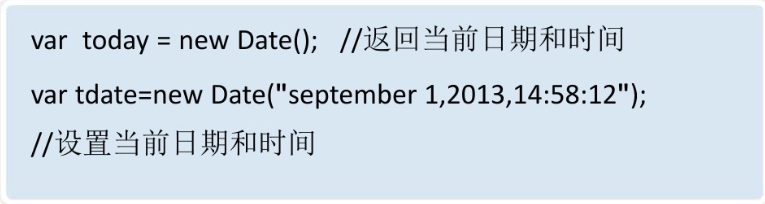
2、方法:

例如:
<!DOCTYPE html> <html lang="en"> <head> <meta charset="UTF-8"> <meta name="viewport" content="width=device-width, initial-scale=1.0"> <meta http-equiv="X-UA-Compatible" content="ie=edge"> <title>Date对象</title> <script> onload=function(){ // 创建Date对象 var date=new Date(); var btn=document.querySelector("input[name='btnDate']"); var showDiv=document.querySelector("#show"); btn.onclick=function(){ var str="当前日期:"+date.getDate()+"<br />"; str+="今天是星期:"+date.getDay()+"<br />"; str+="小时:"+date.getHours()+"<br />"; str+="分钟:"+date.getMinutes()+"<br />"; str+="秒:"+date.getSeconds()+"<br />"; str+="当前月份:"+date.getMonth()+"<br />"; str+="当前年份:"+date.getFullYear()+"<br />"; str+="毫秒数:"+date.getTime()+"<br />"; showDiv.innerHTML=str; }; }; </script> </head> <body> <input type="button" name="btnDate" value="Date对象常用函数" /> <div id="show" style="border:1px solid red;height:300px;margin-top:20px; padding-left:5px;"> </div> </body> </html>
结果:
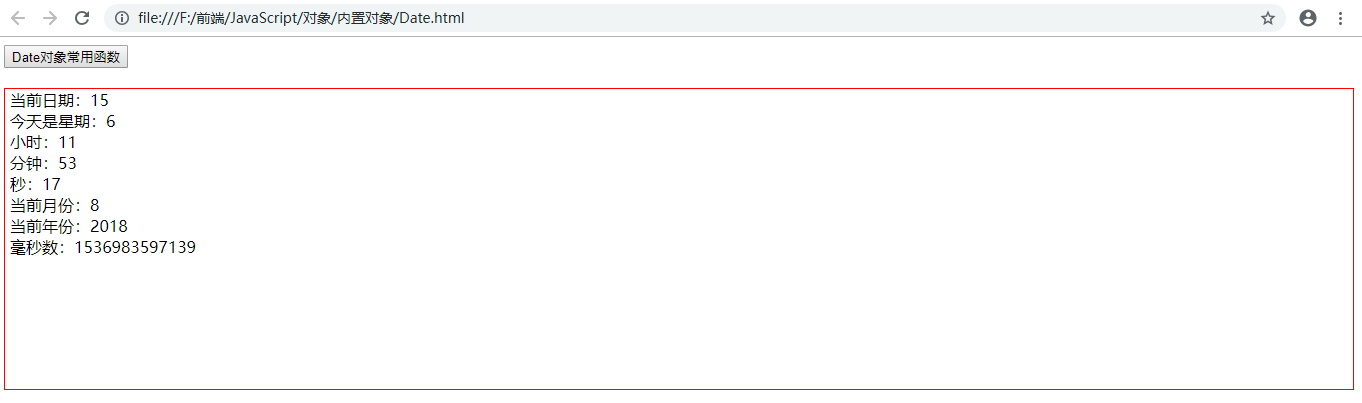
示例程序:
实现时钟效果:
<!DOCTYPE html> <html lang="en"> <head> <meta charset="UTF-8"> <meta name="viewport" content="width=device-width, initial-scale=1.0"> <meta http-equiv="X-UA-Compatible" content="ie=edge"> <title>时钟</title> <script> onload=function(){ var btnStart=document.querySelector("#btnStart"); var btnStop=document.querySelector("#btnStop"); var showDiv=document.querySelector("#show"); var handle; function showTime(){ var currentDate=new Date(); var year=currentDate.getFullYear(); // 月份 var month=currentDate.getMonth()+1; // 日 var day=currentDate.getDate(); // 小时 var hour=currentDate.getHours(); // 分钟 var mit=currentDate.getMinutes(); // 秒 var second=currentDate.getSeconds(); // 星期 var week; switch(currentDate.getDay()) { case 0: week="星期日"; break; case 1: week="星期一"; break; case 2: week="星期二"; break; case 3: week="星期三"; break; case 4: week="星期四"; break; case 5: week="星期五"; break; case 6: week="星期六"; break; } showDiv.innerHTML="当前时间:"+year+"年"+month+"月"+day+"日"+" "+ hour+":"+mit+":"+second+" "+week; }; btnStart.onclick=function(){ showTime(); handle= setInterval(showTime,1000); } btnStop.onclick=function(){ clearInterval(handle); } }; </script> </head> <body> <input type="button" id="btnStart" value="开始" /> <input type="button" id="btnStop" value="停止" /> <div id="show" style="border:1px solid red;height:300px;margin-top:20px; padding-left:5px;"> </div> </body> </html>